Touchpad prijenosnog računala sličan je mišu koji vam omogućuje pomicanje, odabir, kopiranje, lijepljenje, klikanje, zumiranje i još mnogo toga bez potrebe za dodatnim dodacima. To je ugrađena komponenta koja zamjenjuje fizički miš žicama. Iako je to vrlo korisna komponenta prijenosnog računala, ponekad bi vam bilo ugodnije koristiti vanjski miš. Tada možete potpuno isključiti podršku dodirne podloge za prijenosno računalo sa sustavom Windows 10. Ali, kako se to radi? Da vidimo kako.
Metoda 1 - Isključite podršku dodirne podloge pomoću postavki sustava Windows
Korak 1: Idite na Početak i kliknite na Postavke koji se nalazi iznad gumba za napajanje.
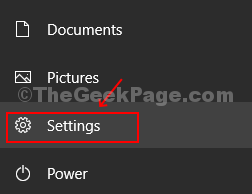
Korak 2: Naći Uređaji s popisa i kliknite na nju.
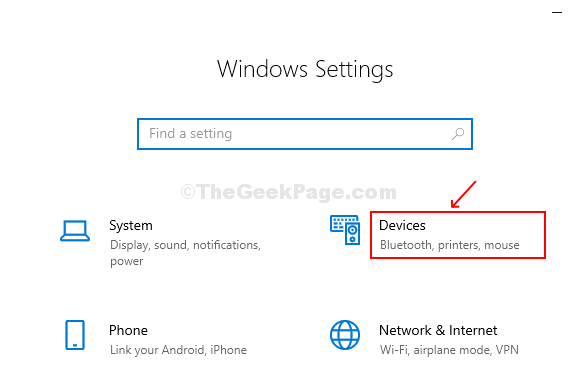
Korak 3: Pomaknite se prema dolje s lijeve strane prozora da biste pronašli dodirnu podlogu, kliknite je. Na desnoj strani prozora možete vidjeti da je to omogućeno prema zadanim postavkama. Pritisnite ili isključite gumb.
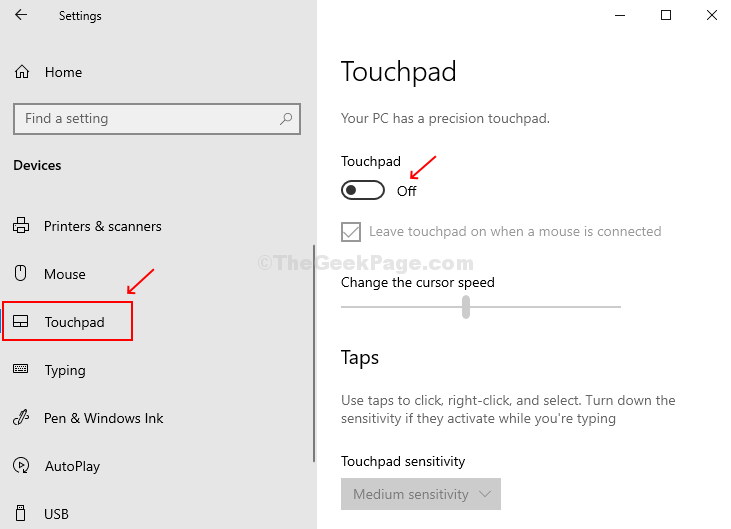
2. način - Isključite dodirnu podlogu pomoću upravitelja uređaja Windows 10
Korak 1:
Pritisnite Windows tipka + X zajedno na tipkovnici kliknite na Upravitelj uređaja u kontekstnom izborniku.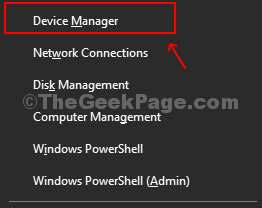
Korak 2: U upravitelju uređaja pronađite Uređaji za ljudsko sučelje i kliknite za proširenje. Naći Touchpad u skladu s HD-om s popisa i kliknite je desnom tipkom miša. Kliknite na Onemogući uređaj iz kontekstnog izbornika. Ovo će isključiti dodirnu podlogu.
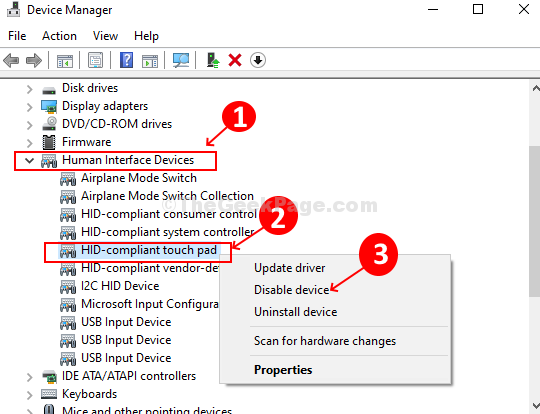
3. korak Klik Da za potvrdu promjena i dodirna ploča je onemogućena s trenutnim učinkom.
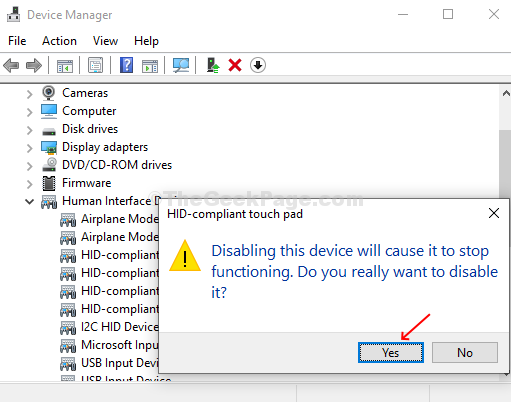
Gore navedene metode pomoći će vam da lako onemogućite podršku dodirne podloge na prijenosnom računalu sa sustavom Windows 10. Ostala prijenosna računala mogu vam omogućiti da onemogućite podršku dodirne podloge pritiskom na tipke Fn + F3 ili putem firmware-a BIOS / UEFI.


